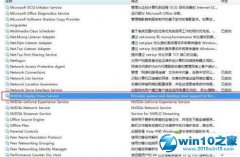windows7系统彻底禁用小娜的操作方法?
时间:2019-03-14 09:39来源www.zhutixiazai.com 作者:桌酷主题 点击: 次
我们在使用windows7系统的过程中,经常需要对windows7系统彻底禁用小娜进行设置。很多对电脑不太熟悉的小伙伴不知道windows7系统彻底禁用小娜到底该如何设置?其实windows7系统彻底禁用小娜的操作方法非常简单,只需要1、使用 windows + R 快捷键打开「运行」— 执行 gpedit.msc 打开组策略编辑器 2、导航到「计算机配置」—「管理模板」—「windows 组件」—「搜索」。就可以了。下面小编就给大家介绍一下windows7系统彻底禁用小娜具体的操作方法:
方法一:使用组策略禁用Cortana
使用 windows 10 专业版或企业版的用户,可以使用使用组策略来完全禁用Cortana功能:
1、使用 windows + R 快捷键打开「运行」— 执行 gpedit.msc 打开组策略编辑器。
2、导航到「计算机配置」—「管理模板」—「windows 组件」—「搜索」。
3、在右侧面板中找到「允许使用 Cortana」条目,将其设置为「已禁用」即可。
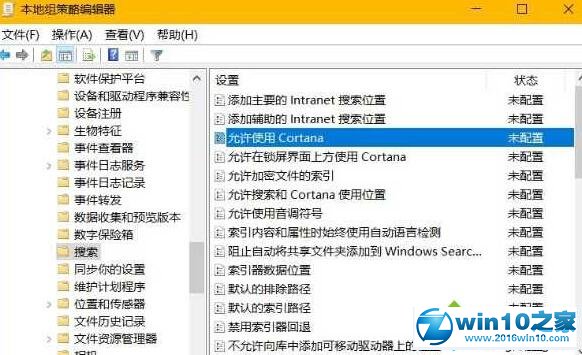
组策略自动刷新之后即可生效,如果你等不急,可以重启计算机让其立即生效。
禁用该条策略会关闭当前 windows 10 的 Cortana 功能,但在关闭 Cortana 后,用户仍可以使用搜索来查找设备上的内容。
二、使用注册表禁用Cortana
对于windows10家庭版用户,可以直接通过注册表来完全禁用Cortana功能:
1、使用 windows + R 快捷键打开「运行」— 执行 regedit 打开注册表编辑器。
2、导航到如下路径:
HKEY_LoCAL_MACHinE\soFTwARE\policies\Microsoft\windows\
3、新建一个名为 windows search 的项。
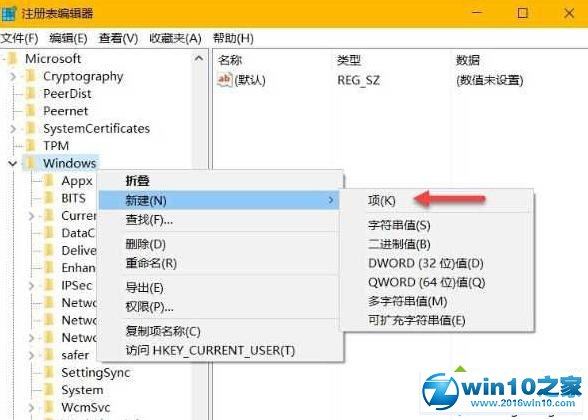
4、在windows search项下新建一个名为 AllowCortana 的 dwoRd(32-位)值,并将其值设置为 0 即可。
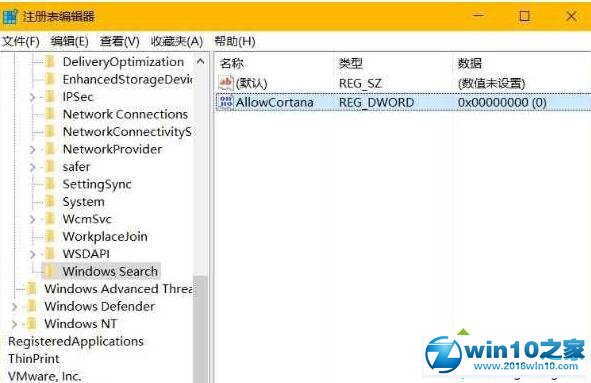
windows10系统彻底禁用小娜的两个方法就介绍到这里了。不想要使用小娜的朋友,可以任选一种方法将其禁用掉。除此之外,在windows7安装过程中,也可以选择启用Cortana或是不启用。也是很人性化的。